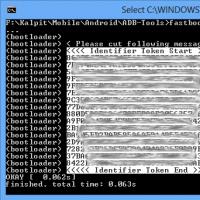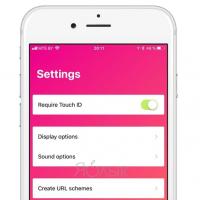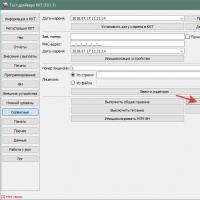Скорость интернет соединения проверить яндекс. Как проверить скорость Интернета (Спидтест, Интернетометр от Яндекса)
Что такое тест скорости Интернет-соединения?
Тест скорости Интернет-соединения (его еще называют спидтест) – это проверка скорости передачи данных в сети Интернет. Обычно объем информации измеряется в битах (Мбит/сек). Сделав замер скорости, вы сможете определить:
- Входящая скорость (Download speed) - скорость скачивания информации из интернета
- Исходящая скорость (Upload speed)– скорость загрузки ваших данных в глобальную сеть
- Пинг (Ping)– время, затраченное на передачу одного пакета данных на сервер и обратно
- Джиттер (Jitter)– показывает насколько равномерно передаются пакеты информации
- IP адрес – уникальный идентификатор вашего компьютера в глобальной сети
От чего зависит скорость интернета?
Скорость интернета напрямую зависит от используемого канала связи. Самыми популярными на сегодня являются такие виды подключения:
- Выделенная линия (ADSL) – технология использует телефонную линию. В основе лежит разделение частот, по которым идет передача данных, от тех, по которым идет передача голоса. За счёт этого телефонная линия всегда свободна, даже при активном Интернет подключении
- Оптоволокно (FTTB) – за основу берут оптический кабель, который подводится к маршрутизатору в здании абонента, а от него уже протягивается витая пара. На данный момент - это самый популярный способ подключения пользователей к сети Интернет
- Мобильный интернет (2G/3G/4G) – этот метод подключения используется в сетях сотовых операторов
При подключении по кабелю обычно проблем не возникает, чего не скажешь о беспроводном подключении. Чем больше устройств одновременно подключено к роутеру, тем больше вероятность проблем с Интернетом. Чаще всего зайти в настройки роутера можно по адресам 192.168.0.1 или 192.168.1.1.
Также на скорость Интернета могут влиять и программы, активно его использующие.
Что делать если скорость интернета ниже заявленной?
Если скорость, полученная в ходе проверки, отличается более чем на 20% от заявленной, рекомендуем сделать повторную проверку или воспользоваться аналогичными сервисами, например speedtest.net или fast.com . Если результат остался неизменным нужно обратиться к вашему провайдеру для выяснения причин.
Для быстрой и простой диагностики интернет-соединения можно использовать онлайн-сервисы или специальное программное обеспечение, позволяющее пользователю определить скорость передачи данных. Онлайн-сервисы не требуют установки на компьютер программ и работают в окне любого браузера. Проверка выполняется быстро и чаще всего не занимает более 5 мин.
При проверке скорости происходит скачивание данных и если на компьютере работает приложение, которое параллельно станет отправлять и получать информацию, результат будет неточным. Произойдет деление канала, и пользователь измерит только доступную для браузера в данный момент скорость, которая будет ниже реальной.
Информация измеряется в битах. Существуют производные: килобиты, мегабиты. Не стоит забывать, что 1 кбит равен 1024 бит. Чтобы узнать, сколько времени потребуется для скачивания данных при определенной скорости, нужно килобиты перевести в килобайты. Один байт равен 8 битам. Поэтому если скорость равна 512 кбит/сек, то данные будут скачиваться со скоростью 64 килобайта за секунду. Отсюда можно узнать время, за которое закачается файл определенного размера.
Совет : для получения максимально точного результата рекомендуется завершить все приложения, использующие Интернет-канал.
Способ 1. Измерение скорости при помощи онлайн-сервисов
SpeedTest
Начнем с популярного сервиса SpeedTest .Ондоступен на разных языках, включая русский. Измерения выполняет очень точно. Также определяет значение Ping, текущий IP-адрес; по отдельности замеряет скорость получения и отправки данных. Для работы сайта потребуется установить Adobe Flash Player последней версии.
Яндекс Интернетометр
Проверка скорости соединения при помощи Яндекс Интернетометра . Сервис определяет IP адрес, используемый браузер и его версию, разрешение монитора, регион в котором находится провайдер пользователя. После нажатия на кнопку «Измерить» сервис выдаст результат в битах в секунду и байтах в секунду. Очень удобно, не нужно самостоятельно переводить измерения. При необходимости можно скопировать всю полученную информацию в HTML-коде и опубликовать на странице блога или сайта.

2ip
Очень функциональный сервис 2ip.ru . На первой странице пользователь может ознакомиться с результатами последних измерений, которые проводили другие посетители сайта. Сервис сразу определяет провайдера, услугами которого, по его мнению, клиент пользуется. Если значение неверное, его можно изменить. После нажатия кнопки «Тестировать» выполняется измерение.

Способ 2. Измерение скорости при помощи программ
Существует множество приложений, которые измеряют и показывают пользователю скорость соединения. Многие из них очень функциональны, а измерение интернет-канала – это небольшая дополнительная опция.
Например, при скачивании файлов с торрент трекеров при помощи программы uTorrent , пользователь может в реальном времени видеть, как изменяется скорость. Но эти показания зависят не только от возможностей интернет-канала, но и от способности торрент трекера быстро раздавать файлы. Поэтому результат может быть неточным. Есть программы для оптимизации Интернет-соединений, которые также позволяют измерять скорость.

Вы можете скачать любую понравившуюся утилиту из набора
Разобраться с тем, как проверить скорость интернета, бывает крайне необходимо. Причина — медленная загрузка сайтов или желание убедиться в соответствии заявленных провайдером данных реальным показателям. Представленные ниже способы определения скорости передачи данных помогут пользователям справиться с поставленной задачей.
Перед тем как начать проверку скорости интернета, необходимо ознакомиться с несколькими подготовительными этапами, облегчающими понимание процедуры.
Используемые термины
Работая с различными сервисами и программами, пользователь сталкивается со словами, значение которых может быть неизвестно или непонятно. Отдельные из них будут рассмотрены ниже:

Подготовка устройства
Устройство, с которого будет проводиться тестирование скорости интернета, требует небольшой предварительной подготовки. При этом следует учитывать, что скорость при подключении с модемов и роутеров (маршрутизаторов) значительно ниже домашнего (кабельного) соединения. Что надо сделать:
- Подключиться к сети с устройства, на котором будет проводиться проверка. Если к источнику сигнала подключено и другое оборудование, предварительно отключить их от сети.
- Закрыть программы, способные повлиять на результат: торрент-клиент или браузер с открытыми вкладками, прочие.
- При проверке через онлайн-ресурсы отключить расширения в браузере, в том числе и блокировщик рекламы.
Измерение скорости доступно и с wi-fi, однако сведения могут быть неточные.
Встроенные средства
Этот способ достаточно прост и доступен для проверки скорости интернета на компьютере Windows 7 или Windows 10, при этом сам порядок действий не зависит от ОС – операционной системы. Выполнить следующим образом:
- Открыть «Центр управления сетями и общим доступом», щелкнув левой кнопкой мыши по значку сети в панели задач.

- Найти активное интернет-соединение среди имеющихся и кликнуть по нему.
- В появившемся окне будут содержаться свойства интернет-соединения, позволяющие посмотреть примерную скорость.

Этот метод отличается серьезной неточностью. Он помогает узнать наибольшую скорость интернета, однако может дать преувеличенные данные. Нередко бывают случаи, когда при скорости в 1 Мб/с и менее показываются значения в 15 и более Мб/с.
Проверка онлайн-сервисами
Простой вариант, как узнать и проверить скорость интернета на компьютере, — специально предназначенные для этого сайты. С их помощью измеряется скорость wi-fi и любого другого подключения. Лучшие будут рассмотрены ниже.
Перед тем как начинать любую проверку, необходимо уточнить официально предоставляемые провайдером скоростные показатели. Зная эти данные, станет понятно, насколько заявленные значения соответствуют действительности.
«Спидтест» — один из популярных сервисов проверки и тестирования скорости интернета, пользоваться которым достаточно просто, для этого.

- Перейти на официальный сайт сервиса.
- Нажать на кнопку «Begin test» (начать тест).
- После этого сервис определит необходимые показатели. Сначала будет показан пинг, затем входящая и исходящая скорости.
2ip.ru
Более простой сервис для измерения скорости интернета, созданный в России, — это 2ip.ru. При посещении сайта автоматически определяются некоторые показатели, в том числе месторасположение пользователя и провайдер. Чтобы узнать нужную информацию, пролистать страницу вниз и нажать на кнопку «Начать тестирование». По его результатам предоставляется необходимая информация.
Pr-cy.ru
Данный сайт предназначен для веб-разработчиков и тех, кто желает проверить определенный интернет-ресурс на наличие ошибок и прочих параметров. Однако измерить скорость интернета также возможно.

Для этого:
- Нажать на кнопку «Проверка скорости интернета».
- В открывшемся окне выбрать «Начать тест скорости интернета».
- По итогам выводятся основные сведения, описанные в предыдущих примерах.
Интернетометр
Сервис от «Яндекса», с помощью которого возможно тестирование скорости интернета. Для этого достаточно перейти на его страницу и нажать на кнопку «Измерить». Кроме сведений, описанных выше, выводится информация о пользователе, в том числе провайдер, IP-адрес и месторасположение.
Fast.com
 Эта служба отличается от всех прочих тем, что пользователю не понадобится нажимать на какие-либо кнопки или искать данные среди прочей информации. При открытии сайта начнется автоматическая проверка интернет-сигнала. В окне показываются большие цифры с необходимыми сведениями.
Эта служба отличается от всех прочих тем, что пользователю не понадобится нажимать на какие-либо кнопки или искать данные среди прочей информации. При открытии сайта начнется автоматическая проверка интернет-сигнала. В окне показываются большие цифры с необходимыми сведениями.
«Ростелеком»
Ресурс создан специально для пользователей указанной компании. Чтобы воспользоваться им, достаточно перейти на сайт и нажать на кнопку «Начать тестирование». Проверка по времени займет не больше двух минут.
Другие сервисы
Существует большое количество других сайтов, с помощью которых проверяется speed-показатель в онлайн-режиме. Представленные ниже сайты одинаково эффективны, рекомендуются к применению:
- SPEED.IO.
- Speedmeter.de.
- Voiptest.org.
- MainSpy.ru.
С помощью программных средств
 Учитывая, что проблемы с интернет-сигналом бывают серьезные, использование онлайн-сервисов иногда не дает результатов: сайт, например, не загружается. В этом случае следует обратить внимание на отдельные утилиты, устанавливаемые на ПК.
Учитывая, что проблемы с интернет-сигналом бывают серьезные, использование онлайн-сервисов иногда не дает результатов: сайт, например, не загружается. В этом случае следует обратить внимание на отдельные утилиты, устанавливаемые на ПК.
Торрент-клиенты
Как бы ни казалось удивительным, но с помощью торрент-клиента возможно определить скорость интернета на ноутбуке или ПК. В процессе загрузки каждый торрент сообщит информацию о названии, весе файла и объеме обработанного трафика. Чтобы узнать, как быстро передается файл — на примере BitTorrent, — нажать левой кнопкой мыши на строку с названиями перечисленных выше столбцов. В появившемся окне поставить галочку напротив пункта «Загрузка», если таковой не отображается сразу, и просмотреть получаемые значения.
Специальные утилиты
Кроме онлайн-сервисов существуют и программы для ПК, с помощью которых тестируется интернет-соединение. Работает с любым типом подключения: «вай-фай», роутер и т.д.
 Одна из немногих программ с портативной версией. Она имеет небольшой вес, занимает немного места после установки. Для быстрого доступа к функциям значок утилиты добавляется в панель задач. Чтобы получить точную информацию о входящей (DL) и исходящей (UL) скоростях, нужно щелкнуть по этому значку.
Одна из немногих программ с портативной версией. Она имеет небольшой вес, занимает немного места после установки. Для быстрого доступа к функциям значок утилиты добавляется в панель задач. Чтобы получить точную информацию о входящей (DL) и исходящей (UL) скоростях, нужно щелкнуть по этому значку.
В сети имеется немалое количество других, не менее эффективных программ. В перечень наиболее распространенных входят следующие:
- LAN Speed Test.
- Speed-O-Meter.
- BWMeter.
Заключение
С помощью описанных выше средств пользователь узнал, как определить скорость интернета на компе, получить сведения о действующем интернет-подключении у себя дома. Чтобы информация была точна, необходимо воспользоваться несколькими из перечисленных выше методов.
Покупая услуги провайдера, мы надеемся, что скорость Интернет-соединения будет именно такой, как указано в договоре. Ну, или почти такой. Однако на практике она исключительно редко соответствует цифрам на бумаге, ведь на нее влияет масса факторов — от загруженности сети до состояния клиентского устройства — компьютера, смартфона, планшета или Smart TV. Кроме того, в договоре провайдер указывает максимальную, а не фактическую скорость подключения. Впрочем, если последняя постоянно и намного ниже первой, качество услуги можно ставить под сомнение.
Чтобы контролировать работу провайдера и просто быть в курсе реальной скорости Интернета, необходимо знать, как ее определить. Благо для этого существует большое количество специального ПО и бесплатных веб-сервисов, с которыми мы будем знакомится сегодня. Но начнем с того, какими возможностями располагает в этом плане операционная система Windows. А также выясним, как получить максимально достоверный результат.
Встроенные возможности Windows
Текущую скорость интернет-соединения проще и быстрее всего посмотреть в диспетчере задач на вкладке «Производительность». Если сеть загружена слабо, график в окошке «Пропускная способность» будет невысоким; если сильно — окошко заполнится им почти полностью, а скорость, показанная в верхнем правом углу, приблизится к тому, что указано в договоре с провайдером. Так должно быть в норме. Если же при сильной загрузке сети скорость остается низкой, значит, где-то возникло препятствие. Только вот где — у вас или у него?
Чтобы узнать максимально достижимую (в теории) скорость Интернета в рамках конкретного типа соединения, откройте папку «Сетевые подключения» и выберите в контекстном меню вашей сети раздел «Состояние».

Нужная информация содержится на вкладке «Общие».

Реальная скорость обычно в 2-3 раза ниже максимальной. Кстати, при передаче данных по Wi-Fi и по кабелю она может отличаться в разы.
Предположим, вы установили, что Интернет на вашем компьютере должен работать быстрее. Следующая задача — выяснить, кто повинен в снижении скорости — ваши устройства или провайдер.
Как провести проверку скорости Интернет-соединения вручную
Чтобы получить максимально достоверный результат, проверять скорость Интернета нужно на компьютере, к которому подключен сетевой кабель провайдера. При отсутствии возможности вставить кабель непосредственно в компьютер, например, в случае поддержки им только беспроводных соединений или привязки подключения к MAC-адресу роутера, на время проверки отключите от Интернета все прочие устройства.
- Подготовьте файл размером 1 Гб и выберите любой облачный веб-сервис, на который вы будете его загружать, например, Яндекс Диск или Google Drive. Важно, чтобы сервис не ограничивал скорость загрузки и скачивания контента.
- Закройте все программы, использующие сеть и Интернет, чтобы максимально разгрузить канал.
- Отключите клиенты VPN и прокси-сервера, если они не являются обязательным звеном для установления доступа в глобальную сеть.
- Засеките время и начните загрузку файла на облачный сервер. Отметьте время окончания загрузки.
- Под контролем времени скачайте файл обратно на ПК.
Зная размер файла в мегабайтах и количество секунд, затраченных на его передачу, вы легко рассчитаете скорость Интернета в мбит/с. Если она приближена к указанной в договоре, значит, провайдер выполнят обязательства перед вами, а причина замедления — в ваших устройствах. Если нет, значит, наоборот.
Те из вас, кто не хочет заниматься вычислениями, могут проверить скорости работы Интернета способами, речь о которых пойдет ниже. Для достоверности советуем выполнить проверку несколько раз в течение часа.
Веб-сервисы
Проверить скорость Интернета с помощью сервиса 2ip проще простого: нажимаем кнопку «Тестировать» и ждем 1-2 минуты.

Помимо показателей пинга, а также входящей и исходящей скоростей, 2ip позволяет узнать:
- Средние скоростные показатели Интернета в вашем городе.
- Средние скоростные показатели среди абонентов вашего провайдера.
- Лучшие тесты по всем провайдерам за текущие сутки.
- Общее количество измерений среди всех провайдеров.
Такой своеобразный бенчмарк. Ниже на странице приведена таблица десяти последних измерений.
Кстати, на дату проверки ни один из крупнейших лидеров рынка провайдерских услуг в РФ, Беларуси, Украине и Казахстане — Ростелеком, ByFly, Укртелеком, Казахтелеком, МТС, Билайн, Акадо, Йота, Дом.ру, Ситилинк и ТТК, так и не стал рекордсменом. Первые места заняли небольшие и не слишком известные компании.
И еще. Если вам есть, что рассказать об услугах вашего интернет-провайдера другим пользователям, можете оставить на сайте отзыв о нем.
— еще один простой бесплатный сервис подобного назначения. Чтобы запустить проверку, достаточно кликнуть кнопку «Начать». Результат отобразится на экране через пару минут.

Кстати, если вы зарегистрируетесь на Спидтесте (это тоже бесплатно), то сможете сохранять результаты проверок в своем аккаунте и делиться ссылками на них с другими юзерами.
Помимо веб-сервиса, доступного онлайн через браузер с любого устройства, SpeedTest существует в виде приложения для стационарных (Windows, Mac OS X) и мобильных (iOS, Android, Windows Mobile, Amazon) платформ.
Яндекс.Интернетометр
Сервис Яндекс.Интернетометр определяет скорость входящего и исходящего соединений без пинга. Однако в дополнение к этому он показывает подробную информацию о вашем интернет-соединении, операционной системе и браузере, в котором вы запустили проверку. Жаль только, что бенчмарков и возможностей сохранять результаты тестирования здесь не предусмотрено.

Для запуска проверки нажмите кнопку «Измерить». Результат, как и у конкурентов, появляется на экране через 1-2 минуты.
Очень напоминает набором функций одноименный сервис в домене «ru» и отличается от него лишь стилем оформления. Кроме кнопки тестирования скорости интернета, на этом ресурсе содержится рейтинг украинских провайдеров и показатели 20 последних проверок.
Пользователям с российскими IP сайт 2ip.ua открывается на русском языке, жителям Украины — на украинском.
 Для начала проверки нажмите кнопку «Тестировать». Результат отобразится через то же время, что и у остальных.
Для начала проверки нажмите кнопку «Тестировать». Результат отобразится через то же время, что и у остальных.
Banki.ru
Banki.ru используют 2 теста, предоставленных телекоммуникационной компанией Wellink. Один из них — традиционная проверка времени отклика (пинга), входящей и исходящей скоростей Интернета, второй — проверка качества просмотра видео онлайн. По итогам тестирования сервис отображает краткую характеристику вашего соединения: как быстро откроется новая серия фильма, сколько времени уйдет на скачивание альбома и загрузки фотографии в социальную сеть, какое качество видео оптимально для вашего подключения, будет ли зависать картинка при просмотре видеороликов через браузер.

Использование сервиса на Banki.ru ничем не отличается от остальных.
Бесплатные программы для проверки скорости Интернета на ПК и мобильных устройствах
Если вы воспользуетесь вышеперечисленными сервисами несколько раз подряд, то заметите, что показатели пропускной способности Интернета будут всегда разными. Это нормально, однако не совсем информативно, особенно когда связь работает с перебоями. Приложения, в отличие от веб-сервисов, позволяют мониторить сетевой трафик непрерывно. И в этом их главное преимущество.
NetTraffic для Windows
Утилита , выпускаемая в установочной и портабельной версиях, представляет собой небольшое окошко, постоянно висящее в углу экрана, где скорость подключения отображается в реальном времени.

Помимо текущих данных, она собирает статистику трафика за указанные пользователем временные промежутки. Может мониторить несколько сетевых интерфейсов одновременно.
TMeter для Windows
— более продвинутый инструмент контроля интернет-трафика, чем предыдущая утилита, но тоже весьма простой для понимания и использования. Помимо скоростных параметров, собирает статистику об IP-адресах посещенных ресурсов, портах, протоколах и т. д.

Tmeter имеет встроенный файервол и распределитель трафика (трафик-шейпер) между устройствами локальной сети. Эти функции становятся доступны, если программа запущена на компьютере, который используется как шлюз для подключения к Интернету других устройств.
Утилита предназначена для мониторинга всего потока информации, проходящего через сетевой адаптер, в том числе и скорости передачи данных. Изначально англоязычная, но для нее выпущен русификатор (доступен на странице загрузки), который достаточно скопировать в папку с исполняемым файлом или архивом программы.
 NetworkTrafficView работает без установки и не требует особых настроек. Данные о подключении отображаются в виде таблицы в главном и единственном окне утилиты.
NetworkTrafficView работает без установки и не требует особых настроек. Данные о подключении отображаются в виде таблицы в главном и единственном окне утилиты.
Тест скорости Интернета для Android
Мобильное приложение «Тест скорости Интернета » не только стильно оформлено, но и весьма функционально. Помимо сбора основных скоростных характеристик сетей вай фай и 2/3G, оно отображает время задержки отправки пакетов, позволяет выбрать тестовый сервер (его доступность и удаленность влияют на показатели), накапливает статистику и публикует результаты проверок в социальных сетях.

Еще приложение удобно тем, что поддерживает даже очень старые версии Android.
Метеор — тест скорости для Android
Метеор — тест скорости — одно из немногих мобильных приложений, которое удостоилось высочайшей оценки пользователей — 4,8 баллов. Оно не только показывает реальную скорость Интернет-соединения, но и определяет, насколько быстро будут работать популярные сетевые программы при текущем качестве связи. Среди таких программ — клиенты социальных сетей, браузеры, почта Gmail, YouTube, Skype, WhatsApp, навигатор Wase, карты Google Maps, служба такси Uber и т. д. Всего 16 разных приложений.

Другие достоинства «Метеора» в том, что он поддерживает все виды сетевых соединений, включая 4G, и не содержит рекламы.
Здравствуйте, уважаемые читатели блога сайт. Есть масса онлайн-сервисов позволяющих это сделать, и о них речь пойдет ниже. Но зачастую всего этого не нужно — требуется лишь быстро протестировать свой интернет канал и понять, насколько он соответствует тому тарифному плану, за который вы платите денежку провайдеру.
Мне не так давно буржуйский сервис «nPerf Speed Test» предложил установить на сайт их скрипт. Работает он очень наглядно и отлично справляется со своей задачей — проверкой качества вашего соединения с глобальной сетью. Просто нажмите на кнопку «Начать тестирование» чуть ниже (это не скриншот, а вполне себе рабочий спидометр).
Сначала измеряется скорость загрузки данных с сети (как правило, этот тест является самым важным для большинства пользователей), затем идет замер скорости отдачи , ну и в конце вычисляется пинг , т.е. задержки с ответом при обращении к какому-либо серверу в интернете.
Да, собственно, что говорить. Пробуйте сами. Чуть выше приведено окно этого онлайн-измерителя и вам нужно лишь нажать на кнопу.
Прямо здесь измерить скорость интернета на компьютере
Несмотря на то, что приведенный выше скоростемер предельно прост в обращении и, что важно, полностью переведен на русский язык, стоит сказать про несколько нюансов связанных с его использованием. На проверку уходит обычно одна-две минуты (в зависимости от скорости вашего соединения), после чего в том же окне вы сможете лицезреть результаты тестирования:
Основные показатели вы увидите в правой колонке:
- Скорость загрузки — важнейшая характеристика для тех, кто часто качает с интернета что-то «тяжелое».
- Выгрузка — тестирование обратного канала, по которому вы будете заливать файлы в сеть. Важно для тех, кто много чего-то выкладывает в интернет, например, видеоролики на ютуб загружает, (на , ) или что-то еще тяжелое, либо в большом количестве. Так же это важно при активной работе с облачными сервисами. Хотя в последнем случае важны оба значения скорости.
- Задержка — это по сути старый добрый , который очень важен для тех, кто играет по сети. Он будет определять скорость отклика, т.е. время реакции на ваши действия (тестируется качество интернет-канала). Если задержка велика, то играть будет сложно или вообще невозможно.
У меня интернет-провайдер МГТС (Gpon) и тариф с заявленной шириной канала в 100 Мбит. Как видно из графиков замера скорости, ни в одну сторону такой цифры не получилось. В принципе, это нормально, ибо у меня передача сигнала от роутера к компьютеру идет по электрической сети, в которой, видимо, есть наводки. К тому же работает еще несколько потребителей интернета в квартире кроме меня и заставить их остановиться не в моих силах.
Вернемся, однако, к нашему инструменту измерений. Справа в его окне вы увидите и IP-адрес вашего компьютера. Под кнопкой «Начать тестирование» имеется гаечный ключ, нажав на который можно выбрать единицы измерения скорости :

По умолчанию используются мегабиты в секунду, но можно выбрать и мегабайты, а так же килобайты или килобиты. , можно посмотреть по ссылке. А вообще, скорость в мегабайтах будет примерно в восемь-девять раз меньше, чем в мегабитах. В теории должно быть в 8 раз, но есть служебные пакеты, которые отъедают часть скорости канала.

Пробежимся немного по возможностям измерителя и отличиям от конкурентов (о конкурентах речь пойдет ниже):
- Как и другие подобные онлайн-измерители он работает на Flash, но при этом не требует каких-то дополнительных плагинов — работает во всех браузерах включая и мобильные
- Данный тест скорости разработан на HTML5 и умеет измерять каналы шириной более Гбит/с, что недоступно многим другим онлайн-сервисам
- Проверить можно любой тип соединения включая WiMAX, WiFi и локальные сети
Да, еще данный спид-тест позволяет выбрать место , откуда будут загружаться и куда отправляться данные, по скорости передачи которых вы и будете судить о качестве своего интернет-канала. По умолчанию, для тестирования выбирается сервер ( ?) наиболее близкий к вашему текущему местоположению (его несложно ).
Но программа может ошибиться, либо вам самим по каким-либо причинам понадобится замерить качество соединения вашего компьютера с сервером из другой страны. Сделать это несложно, просто кликнув по соответствующей строке внизу окна (см. скриншот выше).

Как проверить скорость интернета на телефоне
В принципе, можно точно так же. Открыть эту страницу на мобильном телефоне, после чего нажать в ее начале на кнопку «Начать тестирование и дождаться результата». Скрипт измерителя довольно корректно отрабатывает на мобильных девайсах и выдает характеристики прямого и обратного интернет-каналов, а так же скорость отклика (пинг).

Если этот способ кажется вам несколько неудобным, то можете попробовать поставить на свой мобильный телефон приложение «Speed Test » от nPerf. Оно довольно популярно (полмиллиона установок) и во многом повторяет то, что вы уже видели:

Но после тестирования скорости прямого и обратного канала, а так же измерения пинга, приложение Speed Test еще замеряет время загрузки популярных соцсетей (веб-серфинг) и определяет насколько ваше интернет соединение подходит для просмотра потокового видео (стриминг) различного качества (от низкого до HD). По результатам тестирования формируется сводная таблица и выдается общая оценка (в попугаях).
Где еще можно замерить скорость интернета?
Ниже я хочу привести примеры бесплатных онлайн сервисов, которые позволяют измерить скорость вашего интернет соединения, узнать мой или ваш IP адрес, с которого вы выходите в сеть, определить ваше местоположение, проверить сайт или файл на вирус, узнать, отрыт ли нужный порт у вас на компьютере и многое другое.

Самыми известными из них являются Спидтест (speedtest.net) , Я.Интернетометр (internet.yandex.ru) , а так же универсальный онлайн сервис 2IP (2ip.ru) , который кроме измерения скорости соединения и определения IP адреса умеет делать много разных вещей, вплоть до анонимного (anonim) серфинга по интернету. Давайте рассмотрим их все по порядку.
Спидтест (speedtest.net)
Самый популярный онлайн сервис по тестированию скорости интернета носит гордое название Спидтест (от слова speed — скорость).
В результате его использования вы узнаете входящие и исходящие скорости своего инет соединения. Однако возможности полноценного инструмента вы сможете ощутить, лишь посетив сайт разработчиков. Находится он по адресу SpeedTest.net (спидтест точка нет), а не.ru, ибо в последнем случае вы попадете на непотребный ресурс.
Я познакомился со спидтестом сразу, как только подключил свой первый безлимитный тариф, ибо хотелось проверить, не обманывает ли меня мой новый провайдер по поводу скорости предоставляемого канала. Это уже потом меня заинтересовали более расширенные возможности 2ip и других подобных ему, о которых речь пойдет в продолжении этой публикации.
Для активации теста скорости достаточно будет нажать на кнопку «Начать». Хотя вы можете предварительно выбрать местоположения сервера, с которого будет осуществляться проверка (кнопка «Поменять сервер»):
Правда, мне их старый дизайн намного больше нравился. Раньше измерение скорости интернета в спидтесте происходило очень наглядно (отображалась перекачка данных между выбранным городом и вашим компьютером) и ожидание результата не вызывало отрицательных эмоций:
Теперь же сплошная скучища (верните старый дизайн SpeedTest!):


Интернетометр от Яндекса
Если результаты проверки скорости в Спидтесте вас не устроят или же покажутся недостоверными (а может просто флеш у вас не запустится), то вам на помощью придет онлайн сервис Яндекса — (раньше он назывался Яндекс Интернет — internet.yandex.ru):
Сразу после захода на сайт вы увидите уникальный адрес своего компьютера, с которого вы зашли на Интернетометр, а так же другую сводную информацию о вашем браузере, разрешении экрана и местоположении (определяется на основе IP).
Для того, чтобы определить скорость вашего интернет соединения , достаточно будет нажать на этом сервисе yandex internet кнопку в виде зеленой линейки «Измерить» и подождать минутку до окончания работы теста:

В результате вы узнаете насколько ваш канал соответствует заявленным провайдером характеристикам, а так же сможете получить код для публикации результатов тестов. В общем, сервис Интернетометр от Яндекса прост до безобразия, но свою главную задачу (измерение ширины канала или, другими словами, скорости соединения) выполняет вполне сносно.
Тестируем скорость в 2ip и Укртелеком
С 2ip я знаком достаточно давно, но в то время, когда только начинал им пользоваться, меня мало интересовали все его возможности, которые могли бы пригодиться и вебмастерам. А может быть раньше этих возможностей там и не было.
При заходе на главную страницу 2 ip вы сразу же получите возможность узнать и воспользоваться целым рядом других мини-сервисов:

Ну,и кроме всего прочего вы можеет измерить скорость своего инета в 2IP . Перед началом тестирования отключите все закачки, закройте вкладки в с онлайн видео, после чего можете заполнить поля с заявленной интернет провайдером шириной канала на скачивание и отдачу, а можете просто забить на это и нажать на кнопку «Тестировать»:

На проверку входящей и исходящей скорости вашего интернет-соединения потребуется некоторое время, после чего вы сможете оценить результаты тестирования, а заодно и получить код для вставки виджета с результатами замеров, например, в сообщение на форуме или еще где-то:

Проверить скорость интернет соединения можно не только в описанных выше сервисах, но и в ряде других. Например, Спидтест Укртелеком — очень лаконичный, надо сказать, онлайн сервис. Ничего лишнего — только цифры скорости и пинга:

Удачи вам! До скорых встреч на страницах блога сайт
Вам может быть интересно
CoinMarketCap - официальный сайт рейтинга криптовалют КоинМаркетКап (Cryptocurrency Market Capitalizations)
 Создание иконок из E-mail и ICQ номеров, а так же знакомство с Гогетлинкс
Создание иконок из E-mail и ICQ номеров, а так же знакомство с Гогетлинкс
 Кнопки для мобильных сайтов от Uptolike + возможность делиться ссылками в мессенджерах
Кнопки для мобильных сайтов от Uptolike + возможность делиться ссылками в мессенджерах
 Как подобрать фон и цвета для сайта, как сжать и изменить размер фото онлайн, а так же скруглить у него края
Как подобрать фон и цвета для сайта, как сжать и изменить размер фото онлайн, а так же скруглить у него края
 Где бесплатно создать логотип и поисковая оптимизация изображений
Где бесплатно создать логотип и поисковая оптимизация изображений
 Как проверить кроссбраузерность верстки сайта в Browsershots и настроить отправку пинга при появлении новых материалов
Граватар - как создать глобальный аватар и настроить вывод иконки Gravatar в теме Вордпресса
Как проверить кроссбраузерность верстки сайта в Browsershots и настроить отправку пинга при появлении новых материалов
Граватар - как создать глобальный аватар и настроить вывод иконки Gravatar в теме Вордпресса
 Как добавить водяной знак на фотографию или любое другое изображение онлайн
Как добавить водяной знак на фотографию или любое другое изображение онлайн
![]() Favicon - что это такое, как создать фавикон и установить на свой сайт, онлайн-генераторы иконок
Favicon - что это такое, как создать фавикон и установить на свой сайт, онлайн-генераторы иконок